Non c'è dubbio che l'applicazione Zoom sia la più utilizzata al mondo per le videoconferenze. Sì, lo strumento consente alle aziende di tenere riunioni di lavoro online, ma permette anche a familiari e amici di tenersi in contatto tramite chat video. Forse avete iniziato una riunione di zoom con il vostro iPhone o Android e volete registrarla perché non volete saltare nulla. Questa guida spiega i diversi modi per registrare perfettamente.
In alternativa, se l'host della riunione consente la registrazione delle riunioni zoom e si utilizza un dispositivo Android o iOS, è possibile utilizzare la procedura descritta qui.
- Parte 1. Come si registra il video di una riunione Zoom nel cloud?
- Parte 2. Come si registra una riunione Zoom utilizzando il registratore di schermo integrato di iOS?
- Parte 3. Come si registra una riunione Zoom su Android?
- Parte 4 Le migliori app per registrare le riunioni Zoom su iPhone e Android
- Parte 5. FAQs sulla registrazione video delle riunioni Zoom su cellulare
Parte 1: Come registrare i video delle riunioni Zoom nel cloud [versione a pagamento
L'applicazione Zoom consente agli utenti paganti di registrare i video delle riunioni nel cloud. La registrazione su cloud viene attivata automaticamente quando un utente aggiorna il proprio account a un abbonamento a pagamento.
Questa opzione di registrazione delle conferenze Zoom semplifica la registrazione di video, audio e testi delle chat nel cloud Zoom e l'accesso alle registrazioni tramite download o streaming dal browser.
Tali utenti possono quindi accedere facilmente ai file registrati scaricandoli sui loro dispositivi.
La registrazione in cloud consente inoltre di registrare le riunioni con lo zoom in vari layout di registrazione. Di seguito è riportata la guida passo-passo su come registrare il video di una riunione Zoom nel cloud.
Prima di iniziare a registrare con Zoom, assicurarsi che i seguenti requisiti siano stati aggiornati
- È necessario utilizzare un account professionale/aziendale Zoom,
- È necessaria l'autorizzazione a registrare i video della conferenza Zoom,
- L'applicazione Android deve essere la versione 3.5 o superiore.
- L'applicazione per iPhone deve essere la versione 3.5 o superiore.
- La registrazione in cloud deve essere abilitata nelle impostazioni dell'account.
Seguite la procedura seguente per registrare i video delle riunioni Zoom nel cloud su iPhone e dispositivi Android.
Passo 1: avviare una riunione Zoom come host o unirsi a una riunione Zoom come co-host.
Passo 2: toccare i tre punti "Altro" nell'angolo in basso a destra dello schermo.
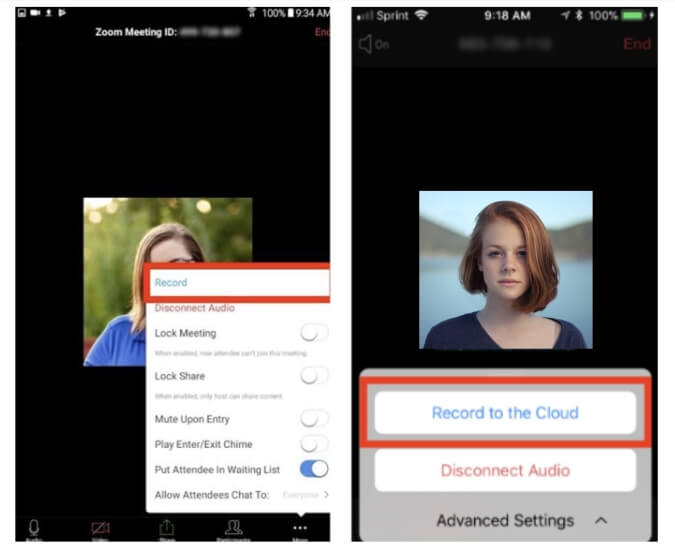
Dal menu che appare, selezionare "Registra su cloud" se si utilizza un dispositivo iOS o "Registra" se si utilizza un dispositivo Android.
Passo 3: Zoom inizierà immediatamente a registrare la riunione e l'icona "Registra" apparirà nella parte superiore dello schermo dell'iPhone/Android.
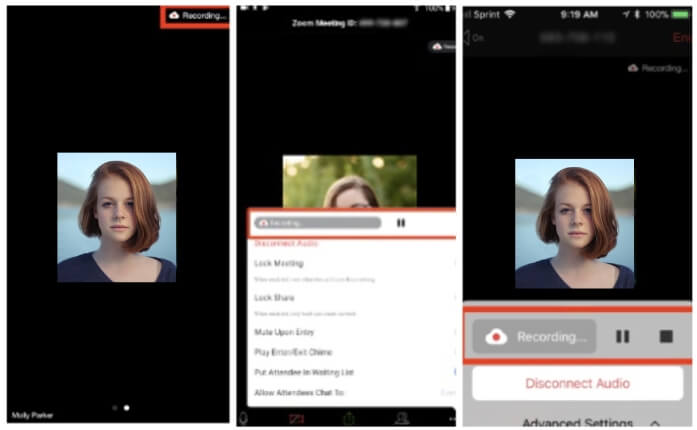
Passo 4: per mettere in pausa o terminare la registrazione di una riunione Zoom, toccare l'icona "Registra" e poi toccare l'icona di pausa o di arresto, a seconda delle preferenze.
Come si evince dai passaggi sopra descritti, la procedura per registrare video di conferenze zoom su Android e iOS è molto simile. L'unica differenza è che su Android si seleziona "Registra" per registrare una videoconferenza Zoom nel cloud, mentre su iPhone si seleziona "Registra nel cloud".
Parte 2: Come registrare una riunione Zoom utilizzando il registratore di schermo integrato in iOS
Un altro modo efficace per registrare le riunioni Zoom sull'iPhone è quello di utilizzare il registratore di schermo integrato disponibile su iOS 14 e versioni successive.
Il registratore di schermo iOS integrato può registrare le schermate senza problemi. Pertanto, non è necessario essere necessariamente un host o un co-host di una videoconferenza Zoom. È sufficiente partecipare a una videoconferenza Zoom e avviare la registrazione.
Le seguenti istruzioni spiegano come registrare una videoconferenza Zoom utilizzando la funzione "screen recorder" integrata nell'iPhone.
Passo 1: aggiungere la funzione di registrazione dello schermo dell'iPhone al Centro di controllo
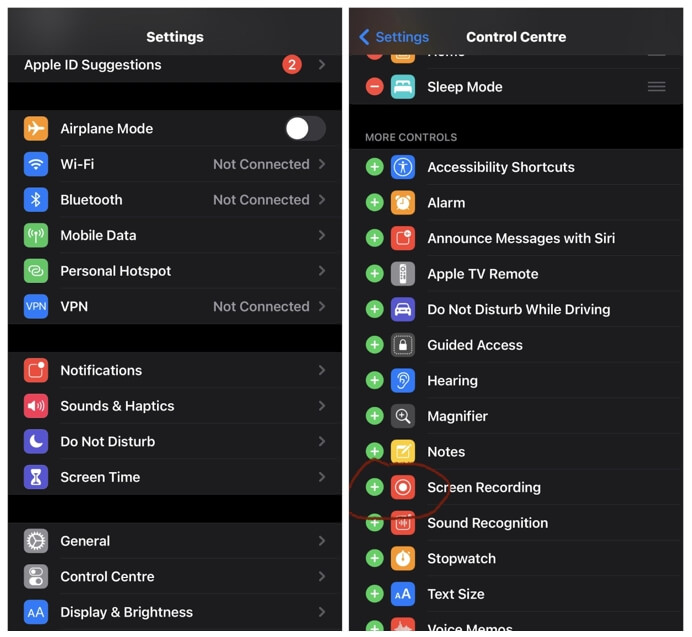
Aprite l'app Impostazioni dell'iPhone, toccate Centro di controllo, trovate Registrazione schermo sotto Opzioni e toccate l'icona verde "+" accanto per attivare la funzione.
Passo 2: avviare l'applicazione Zoom sull'iPhone e accedere al proprio account. Avviare una videoconferenza Zoom come ospite o unirsi a una conferenza esistente.
Passo 3: Aprite il Centro di controllo dell'iPhone e toccate l'icona Registrazione schermo. Ha la forma di un cerchio, come mostrato nell'immagine sottostante.
Nota: se si utilizza un iPhone X o superiore, scorrere il dito verso il basso dall'angolo superiore destro dello schermo per trovare Registrazione schermo. Tuttavia, per gli iPhone 8 e successivi, è necessario scorrere il dito verso l'alto dalla parte inferiore dello schermo per trovare "Registrazione schermo".
Passo 4: al termine dell'operazione di registrazione, riaprire il Centro di controllo e toccare nuovamente l'icona "Registrazione schermo" per interrompere la registrazione.
Parte 3: Come si registra una riunione Zoom su Android?
Come l'iPhone, anche alcuni dispositivi Android hanno un registratore di schermo integrato. Vediamo passo dopo passo come registrare una riunione Zoom utilizzando il registratore di schermo integrato di Android senza perdere tempo.
Passo 1: ospitare una riunione Zoom o partecipare a una riunione Zoom in corso.
Passo 2: scorrere il dito verso il basso dalla parte superiore dello schermo del dispositivo Android per accedere all'icona Impostazioni rapide sul dispositivo.
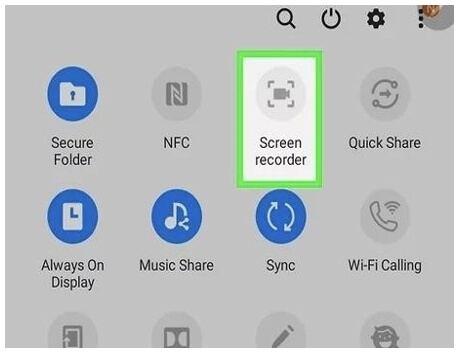
Passo 3: individuare e toccare l'icona "Registratore schermo/Registrazione schermo". In questo modo, il dispositivo Android inizierà a registrare lo schermo e contemporaneamente la conferenza zoom.
Parte 4: Le migliori app per registrare le riunioni Zoom su iPhone e Android
Oltre a registrare le videoconferenze Zoom nel cloud o nel registratore di schermo integrato, esistono diverse applicazioni che possono aiutare a registrare le riunioni Zoom su Android e iPhone. Con queste app, gli utenti possono registrare facilmente le riunioni con lo zoom e non hanno bisogno dell'autorizzazione dell'host per eseguire le operazioni di registrazione.
1. Mobizen Screen Recorder
Compatibilità - Android
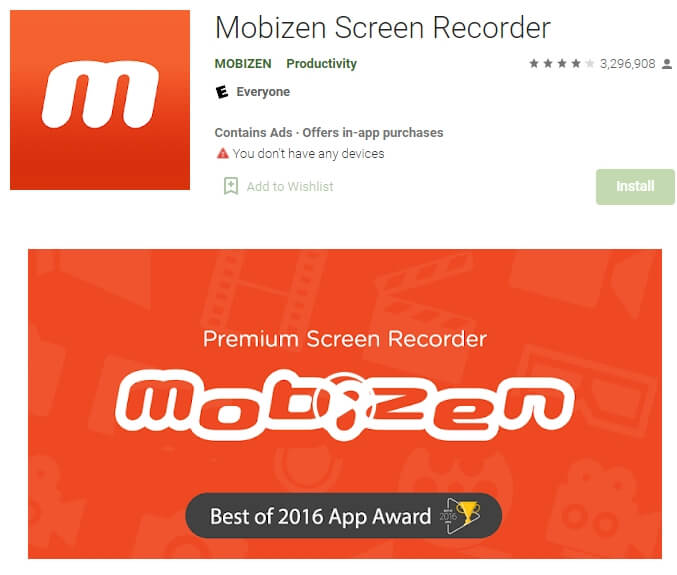
Mobizen Screen Recorder è un'applicazione gratuita supportata dai dispositivi Android e dispone di una serie di impostazioni utili per consentire agli utenti di registrare facilmente il proprio schermo.
Con questo strumento, le sessioni di Zoom e altre attività eseguite su dispositivi mobili possono essere registrate in alta qualità fino a 60 FPS e 1080p. I filmati registrati possono essere memorizzati anche su schede SD. Non c'è quindi bisogno di farsi prendere dal panico per la capacità di memoria del cellulare.
Caratteristiche principali
- È possibile scattare facilmente screenshot e registrarli a diverse risoluzioni e con altre impostazioni personalizzabili.
- Applicazione leggera con un'interfaccia utente molto pulita.
- Supporta la modifica della musica di sottofondo.
Vantaggi
- Vanta un gran numero di funzioni di registrazione dello schermo.
- Nessuna filigrana.
- È possibile creare brevi clip e GIF.
Svantaggi
●L'app a volte si blocca.
2. ScreenCam Screen Recorder
Compatibilità - Android
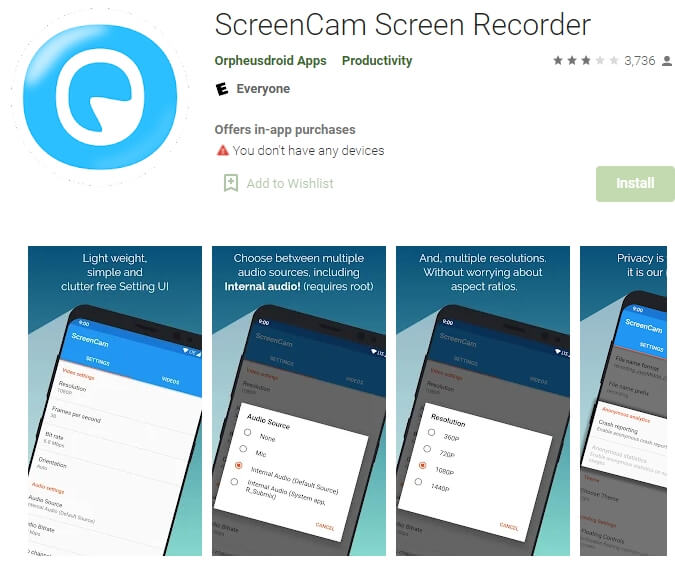
ScreenCam è un'applicazione open source che consente agli utenti di recitare tutte le attività che avvengono sullo schermo del proprio dispositivo mobile.
L'applicazione è disponibile nel Google Play Store e non richiede il root del dispositivo per le operazioni di registrazione dello schermo nelle riunioni Zoom. Tuttavia, affinché funzioni perfettamente e senza errori, il dispositivo mobile deve essere Android 5.0 o superiore.
Caratteristiche principali
- I file registrati vengono salvati di default in una cartella dell'applicazione.
- Supporta incredibili opzioni di configurazione.
- L'interfaccia utente è molto intuitiva e molto efficace per gli utenti di tutti i livelli.
Vantaggi
- È gratuito al 100% e non mostra pubblicità.
- Interfaccia utente pulita.
- Il Centro di controllo è facilmente accessibile durante il processo di registrazione dello schermo.
Svantaggi
- Le funzioni di editing supportate da ScreenCam sono piuttosto limitate.
3. TechSmith Capture
Compatibility - iOS
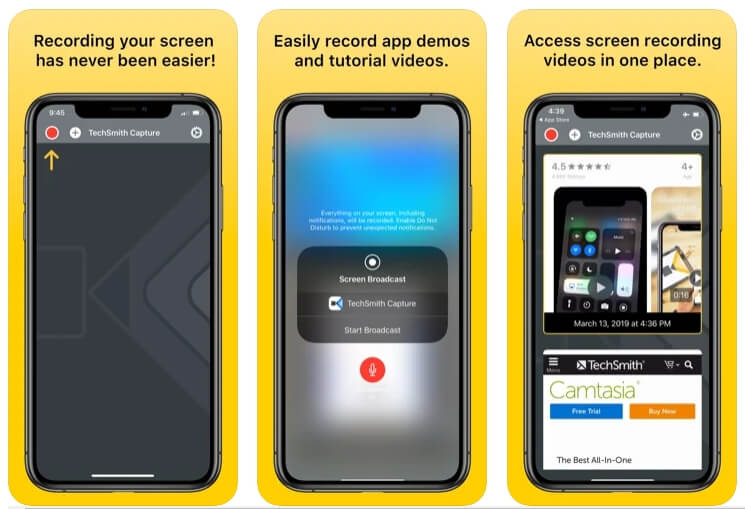
Questa applicazione di registrazione dello schermo di TechSmith è disponibile per iPhone e iPad con la versione iOS 13.6 o successiva. Dopo aver attivato la funzione di registrazione dello schermo nel Centro di controllo, toccare il pulsante Registra e l'icona del microfono per registrare lo schermo e l'audio di una riunione Zoom.
Inoltre, le riunioni Zoom registrate possono essere condivise con TechSmith Camtasia per essere ritagliate e modificate tramite una connessione WIFI.
Vantaggi
- Integrazione dell'API di registrazione globale dai sistemi iOS.
- Trasferire facilmente i video registrati al software di editing video
Svantaggi
- È necessario effettuare l'accesso per utilizzare l'app
4. AZ Screen Recorder
Compatibilità - Android
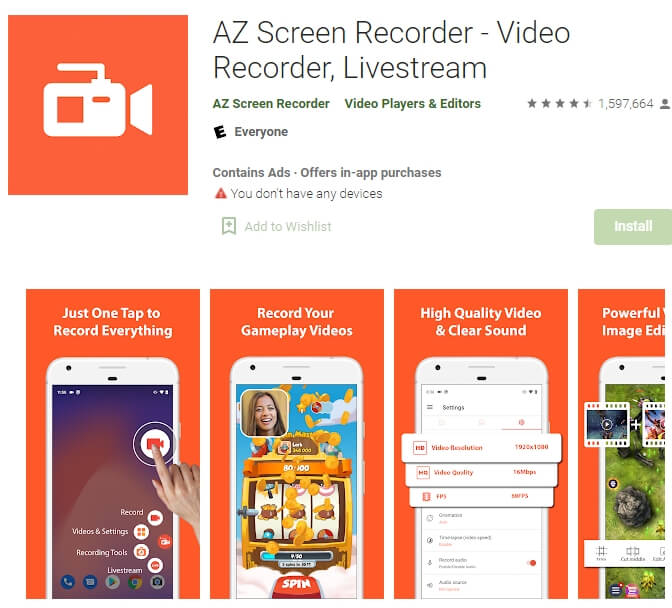
Se siete alla ricerca di un'applicazione di registrazione dello schermo affidabile che registri lo schermo del vostro cellulare in qualità HD, AZ Screen Recorder è la scelta giusta.
L'applicazione non ha limiti di tempo per la registrazione dello schermo. Pertanto, se si desidera partecipare a una lunga videoconferenza Zoom, AZ è la scelta perfetta. Inoltre, AZ Screen Recorder consente di applicare il tocco alle registrazioni e ha l'opzione di condividere istantaneamente le registrazioni.
Caratteristiche principali.
- Registra lo schermo del dispositivo in qualità HD senza ritardi.
- Modificate le registrazioni senza complicazioni aggiungendo annotazioni, CC e altro ancora.
- Registrazione di schermate Android V5 e superiori senza rooting.
Vantaggi
- Le registrazioni possono essere condivise su altre piattaforme senza restrizioni.
- È un'opzione ideale per le riunioni Zoom più lunghe.
- L'interfaccia utente pulita dell'app la rende molto facile da navigare.
Svantaggi
- Per modificare le registrazioni è necessario scaricare un'applicazione separata.
5. RecMe Free Screen Recorder
Compatibilità - Android
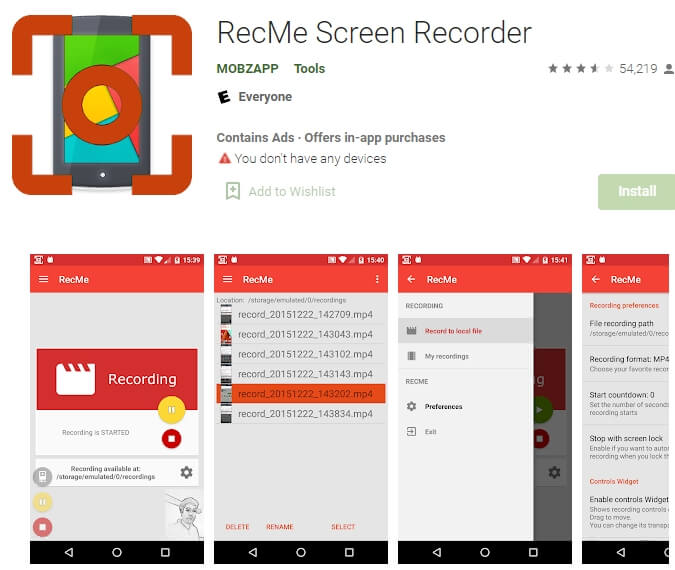
L'ultimo è il registratore di schermo gratuito RecMe.
L'applicazione vanta molte utili funzioni di registrazione dello schermo e, a differenza di altre app dell'elenco, consente agli utenti di salvare le registrazioni in diversi formati (MKV o MP4).
Vantaggi
- Supporta funzioni eccellenti che tutti gli utenti possono comprendere facilmente.
- Gli utenti possono salvare le registrazioni in diversi formati.
Svantaggi
- Per registrare i suoni del sistema, il dispositivo mobile deve essere rootato.
FAQs sulla registrazione video delle riunioni Zoom su iPhone e Android
1. dove posso trovare i file delle riunioni Zoom registrate?
Come sapete, il cloud di Zoom è disponibile solo per gli utenti con account a pagamento. Pertanto, seguite la procedura seguente per cercare i file delle conferenze Zoom registrate nel cloud.
Passo 1: accedere al proprio account Zoom. Toccare la barra dei menu nell'angolo superiore sinistro dello schermo e selezionare "Registra".
Passo 2: individuare e toccare la scheda "Registrazione su cloud". Tutte le registrazioni delle videoconferenze Zoom vengono archiviate nel cloud.
2. Come posso registrare segretamente una riunione Zoom sul mio iPhone?
Il modo migliore per registrare segretamente le riunioni Zoom sull'iPhone è utilizzare la funzione di registrazione dello schermo integrata nel dispositivo o un'app di registrazione Zoom affidabile. Le applicazioni per la registrazione dello schermo dell'iPhone presentate in questa pagina possono aiutarvi a portare a termine il lavoro!
3. Come posso registrare una riunione Zoom come partecipante senza autorizzazione?
È facile. Tutto ciò che serve è un'applicazione per registrare lo schermo del dispositivo mobile, che può anche registrare lo schermo integrato del telefono Android/iOS. In questo modo, le videoconferenze Zoom possono essere registrate segretamente senza che l'ospite se ne accorga. Se si utilizza un computer, provare il registratore di schermo online gratuito Media.io per Zoom.






